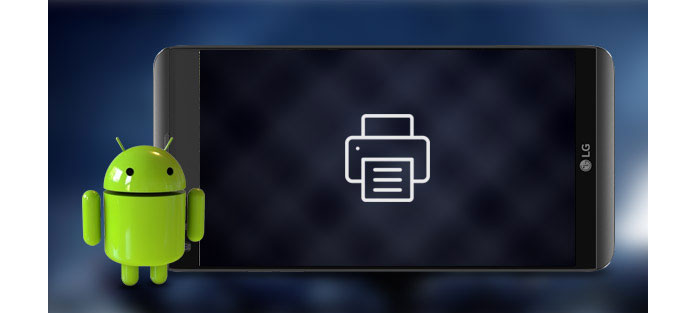
Hur man skriver ut från Android-telefon eller surfplatta
Med förbättringen av Android-tekniken blir det möjligt att skriva ut direkt från Android-telefon eller surfplatta. Låter spännande att få utskriften av dina Android-foton bara med några få klick på telefonen, eller hur? Men hur man skriver ut från Android?
För att göra detta finns det några skrivarappar för Android som har utformats för att skriva ut från Android-telefon / surfplatta trådlöst, till exempel Google Cloud Print, HP Print Service, Samsung Mobile Print, etc. Bland alla Android-skrivarappar, Google Cloud Print är det mest populära för mobil direktutskrift. I följande artikel berättar jag hur du skriver ut från Android trådlös med Cloud Print-appen och HP Printer-appen. Du kommer också att se en lista över de bästa skrivarapparna för Android.
Google har skapat ett sätt att länka din skrivare till ditt Chrome-konto och din telefon för att enkelt skriva ut. Men först måste du konfigurera Google Cloud Print i Chrome på din dator.
steg 1Starta och logga in på Google Chrome på din dator. Klicka på Meny knapp (3 horisontella linjer) i det övre högra hörnet av fönstret. Välj Inställningar från menyn.
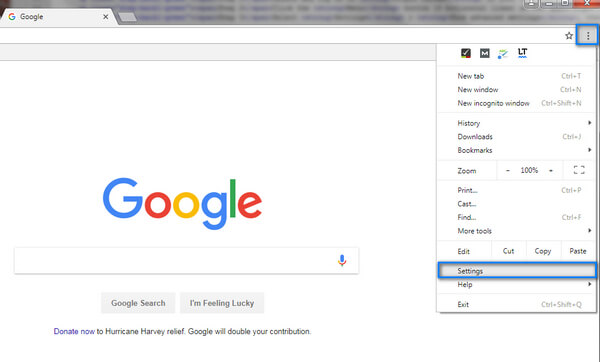
steg 2Välj och klicka visa avancerade inställningar med knappen.
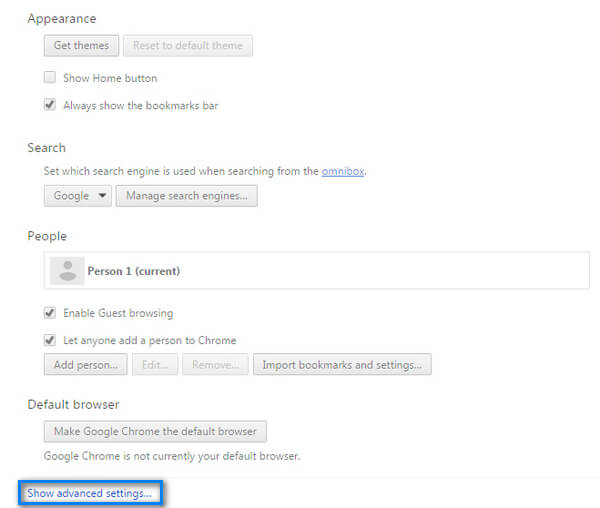
steg 3Rulla ner till avsnittet Google Cloud Print och klicka på hantera.
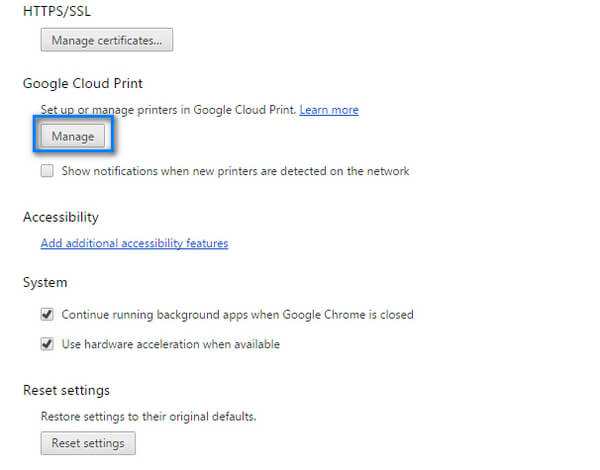
steg 4Klicka Lägg till skrivare knapp.
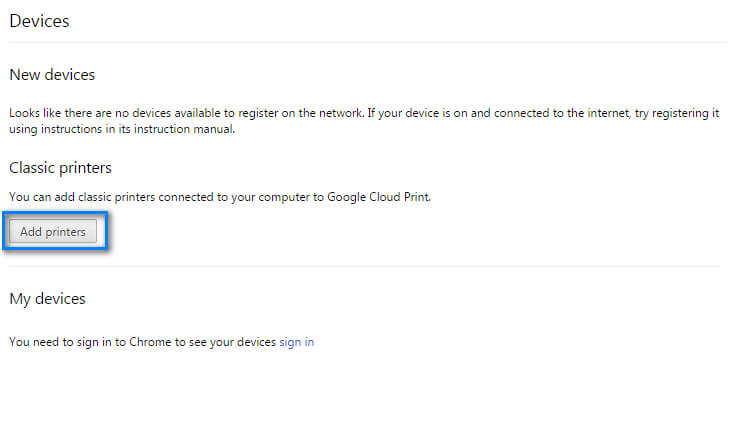
steg 5du kommer till en kortlista över alla tillgängliga skrivare. Kontrollera de du vill lägga till, klicka på "Lägg till skrivare". Det bör upptäcka din skrivare och uppgiften är klar.
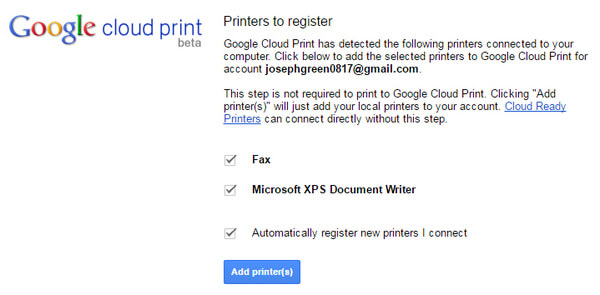
steg 1Fri ladda ner Cloud Print-appen Från Google Play Butik.
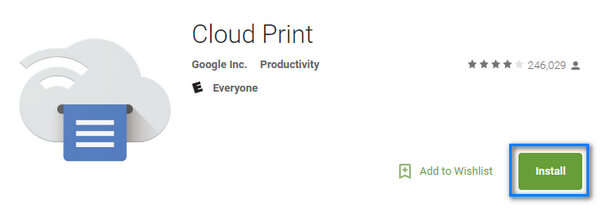
steg 2Öppna filen du vill skriva ut (foton, Gmail, dokument etc.
steg 3Välj 3-punkter Meny knappen. Klicka Skriva utoch klicka sedan på rullgardinspilen överst på skärmen.
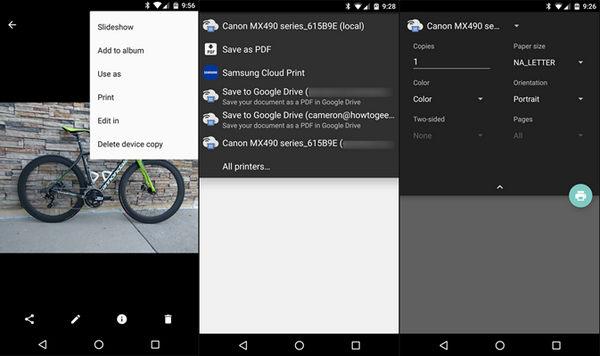
steg 4Välj den skrivare du vill skriva ut från. När du är klar klickar du på utskriftsknappen som ser ut som en skrivare.
Efter detta kan du se att fotona eller Gmail-meddelanden har skrivits ut direkt från Android! Med samma metod kan du inte bara skriva ut den lokala filen på Android utan också skriva ut webbsidor och Gmail-meddelanden från Android om du vill.
HP Printer Service är en skrivarapp som är specialiserad på utskrift med HP-skrivare. HP Print Service Plugin gör det möjligt att skriva ut från Android-enheten till din HP-skrivare via ett Wi-Fi-nätverk eller använda Wi-Fi Direct-anslutningen för skrivare som stöder den anslutningstypen. Här är de specifika stegen:
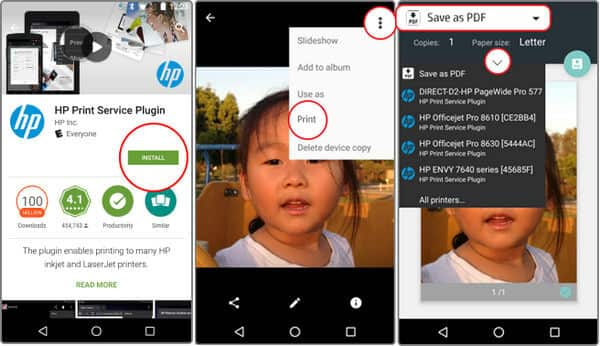
Steg 1.installera HP Print Service från Google Play Store och slå på HP Print Service Plugin.
Obs: Ny installation: Tryck på avisering för att aktivera. Tidigare installerad: Gå till Utskriftsinställningar i dina mobilinställningar för att aktivera. Platsen för utskriftsinställningar varierar beroende på enhet.)
Steg 2.Växla på HP Print Service Plugin för att aktivera mobil utskrift. Stäng av annan utskriftstjänst om det behövs.
Steg 3. Öppna objektet du vill skriva ut, tryck på menyikonen med tre punkter och tryck sedan på Skriva ut.
Steg 4. Välj en skrivare. Om du vill skriva ut över ett nätverk väljer du HP [din skrivarmodellnamn] i listan över tillgängliga skrivare. Om du vill skriva ut via Wi-Fi Direct väljer du DIRECT-xx-HP [din skrivarmodellnamn] i listan över tillgängliga skrivare.
Steg 5.Klicka Skriva ut -knappen, så kan du skriva ut foton, dokument, e-postmeddelanden eller webbsidor från Android smidigt.
De flesta moderna skrivare är kompatibla med Google Cloud Print-appen, men det finns några undantag. Om du stöter på den här situationen kan du alltid vända dig till andra fantastiska skrivarappar som HP Print Service. I det följande har vi listat 6 ytterligare Android-skrivarappar, hoppas att de kan hjälpa dig.
| Nej. | Skrivare-app för Android | skärmdump | Funktioner |
|---|---|---|---|
| 1 | Molntryck
|
 |
|
| 2 | Samsung mobiltryck
|
 |
|
| 3 | HP ePrint
|
 |
|
| 4 | Canon PRINT Business
|
 |
|
| 5 | Brother iPrint & Scan
|
 |
|
| 6 | Epson iPrint
|
 |
|
I den här artikeln har vi tagit Google Cloud Print och HP Print Service som exempel och visat dig hur man skriver ut från Android. Vi listade också de bästa skrivarapparna för Android, vilket skulle hjälpa dig att skriva ut från Android mycket. Ladda ner gratis en Andorid-skrivarapp och njut av dig själv!